캐논 MF Toolbox는 스캐너에서 문서를 스캔하는 데 사용되는 소프트웨어입니다. Canon MF Toolbox도 Canon Inc.에서 직접 설계했기 때문에 하드웨어와 소프트웨어 간의 구성이 매우 좋습니다.
캐논 MF 툴박스를 사용하면 문서를 쉽게 스캔하고 디지털 형식이나 소프트 파일로 저장할 수 있습니다. Canon MF Toolbox를 사용하면 문서를 쉽게 스캔할 수 있을 뿐만 아니라 문서를 PDF 형식으로 저장할 수도 있습니다. 따라서 원본 형식이 매우 잘 유지됩니다.
Canon MF Toolbox는 OCR 유형에 포함된 소프트웨어, 즉 파일 형식의 텍스트를 이미지 또는 이미지 형식으로 변경할 수 있는 소프트웨어입니다. 이 기능을 사용하면 Canon MF Toolbox에서 스캔 결과를 쉽게 편집할 수 있습니다. 이 스캔 프로그램은 문서를 고속으로 스캔하는 기능을 갖추고 있으며, 1분 안에 최대 24장의 용지를 스캔할 수 있습니다.
Canon MF Toolbox 다운로드 (캐논 스캔 프로그램)
아래 링크를 통해 Windows용 최신 무료 Canon MF Toolbox를 다운로드하세요.
캐논 MF ToolBox (스캔 프로그램) Ver.4.9.1.1.mf18 다운로드
파일 이름: ToolBox4911mf18WinEN.exe
프린터 호환성: 스캐너 기능이 있는 대부분의 imageCLASS MF 시리즈가 지원됩니다.
Canon MF Toolbox는 클래식하고 간단한 인터페이스를 갖추고 있으며, 이 이해하기 쉬운 인터페이스를 통해 해당 기능을 올바르게 사용할 수 있습니다. Canon MF Toolbox를 사용하는 동안 큰 어려움을 겪지 않을 것입니다. Canon MF Toolbox를 사용하면 스캐너 작업을 간단하고 효율적으로 관리하고 제어할 수 있습니다.
또한 읽어보세요: 한컴오피스 뷰어 다운로드 (Windows 및 macOS)
Windows에 Canon MF Toolbox를 설치하는 방법
- 다운로드 폴더에서 위에서 다운로드한 파일을 찾으세요. 파일을 두 번 클릭하여 추출합니다. 보안 화면이 나타날 수 있습니다. “실행 (run)”을 클릭하세요.
- 다운로드 파일과 일치하는 이름으로 폴더가 생성됩니다. 생성된 폴더를 더블 클릭한 후 “Setup.exe”를 더블 클릭합니다.
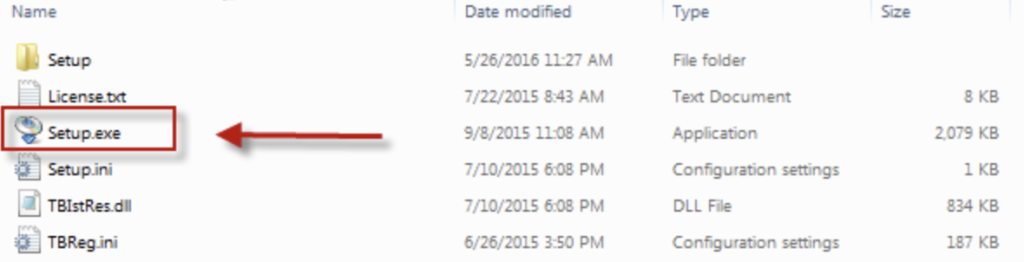
- 첫 화면에서 “다음(Next)”을 클릭하세요. 라이센스 계약을 읽고 동의하려면 “예 (Yes)”를 클릭하십시오.
- 다음 두 화면에서 “다음(Next)”을 클릭하세요. 그런 다음 “시작(Start)”을 클릭하십시오.
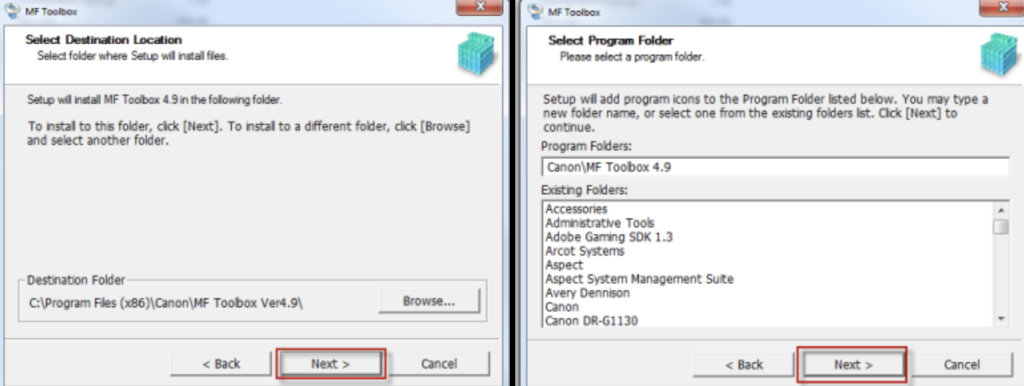
- 설치가 완료되면 “종료 (Exit)”를 클릭하세요.
축하합니다. MF Toolbox (스캔 프로그램)가 설치되었으며 응용 프로그램을 사용하여 스캔을 시작할 수 있습니다. MF Toolbox를 실행하려면 다음 단계를 따르십시오.
- Windows 11: 시작 메뉴에서 모든 앱 > 캐논 유틸리티 > 도구 상자를 선택합니다. 이것이 표시되지 않으면 검색창에 Toolbox를 입력하세요.
- Windows 10: 시작 메뉴에서 모든 앱 > 캐논 유틸리티 > 도구 상자를 선택합니다. 이것이 표시되지 않으면 검색창에 Toolbox를 입력하세요.
- Windows 8 / 8.1: 시작 화면에서 도구 상자를 선택하세요. 도구 상자가 표시되지 않으면 검색 참을 선택한 다음 도구 상자를 검색하세요.
- Windows 7/Windows Vista/Windows XP: 시작 메뉴에서 모든 프로그램 > 캐논 유틸리티 > 도구 상자를 선택합니다.